怎么卸载电脑中的Adobe Creative Cloud
Adobe Creative Cloud是Adobe推出的云服务平台,有些新用户不知道怎么卸载该软件,接下来小编就给大家介绍一下具体的操作步骤。
具体如下:
1. 首先第一步先打开【控制面板】,接着进入【程序和功能】页面,根据下图所示,尝试卸载Creative Cloud,然后发现会弹出错误提示。

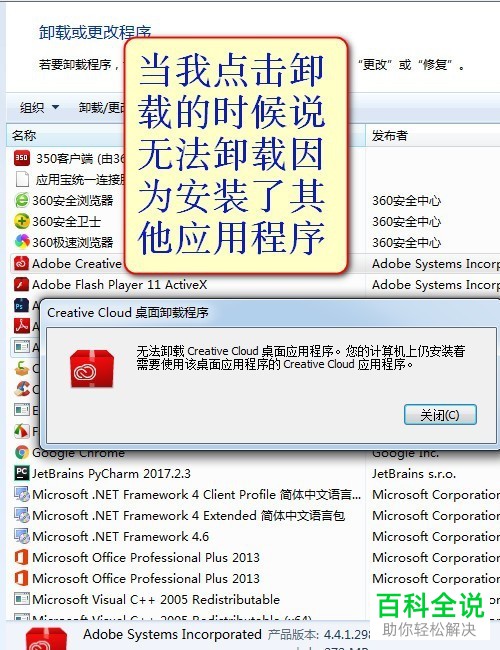
2. 第二步打开电脑浏览器,先在地址栏中输入【Adobe Creative Cloud】,接着根据下图箭头所指,点击官网链接,然后点击搜索图标并输入【卸载 Adobe Creative Cloud】,在搜索结果中点击【试用高级搜索功能】选项。
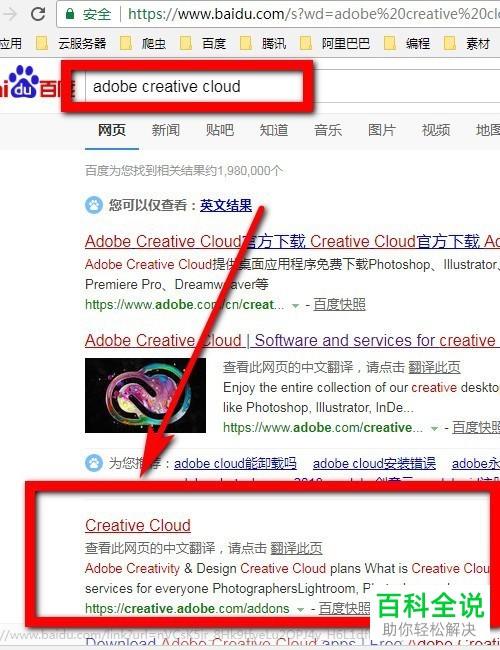
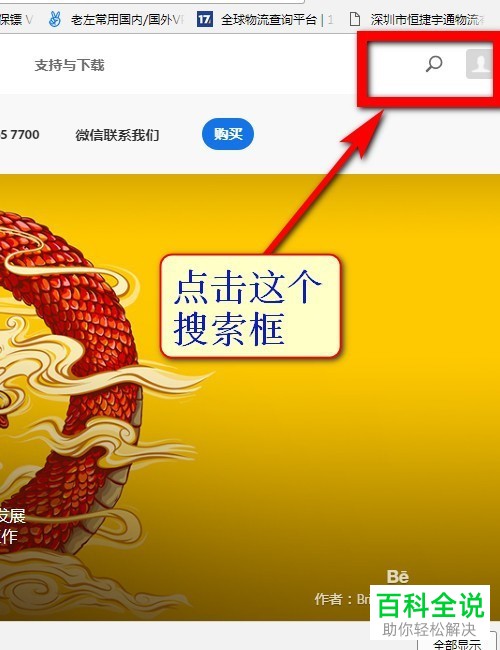
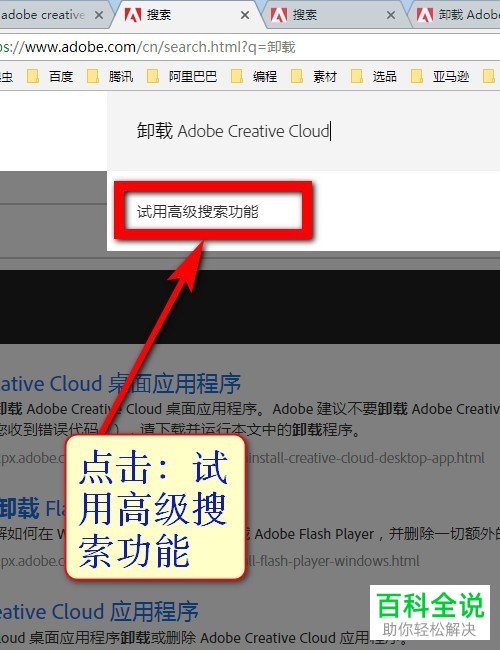
3. 第三步在跳转的页面中,根据下图箭头所指,点击【卸载Adobe Creative Cloud桌面应用程序】选项。

4. 最后根据下图箭头所指,先点击【获取文件】选项,接着按照页面中的提示进行卸载即可。

注册表卸载Adobe Creative Cloud
1. 首先第一步先按下【Win+R】快捷键打开【运行】窗口,接着根据下图箭头所指,在方框中输入【regedit】并点击【确定】选项。
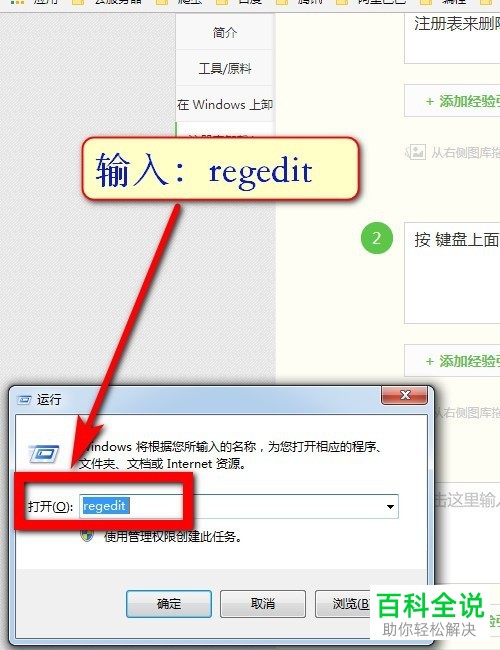
2. 第二步打开【注册表编辑器】窗口后,根据下图箭头所指,依次点击【编辑-查找】选项。
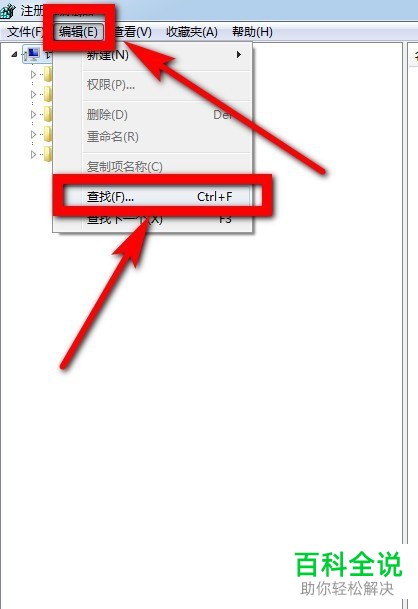
3. 第三步在弹出的窗口中,根据下图箭头所指,先输入【Adobe creative cloud】,接着勾选【项】,然后点击【查找下一个】。
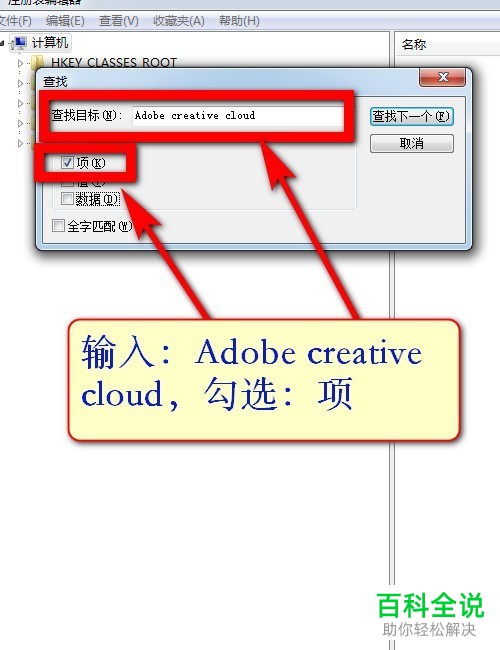
4. 第四步在查找结果中,根据下图箭头所指,先右键单击【Adobe creative cloud】文件夹,接着点击【删除】选项,然后点击【是】。
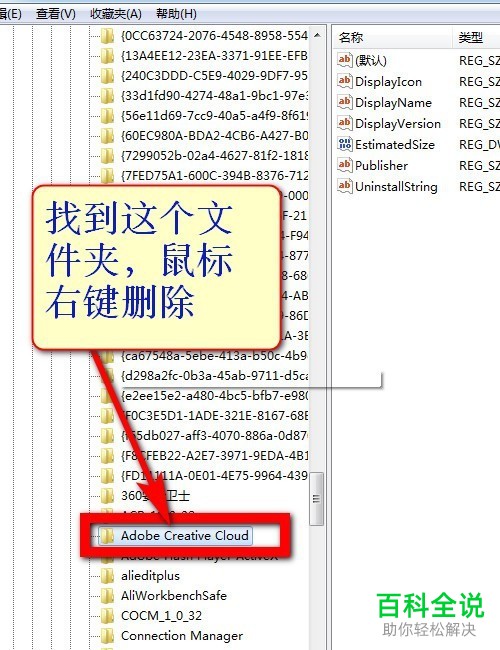

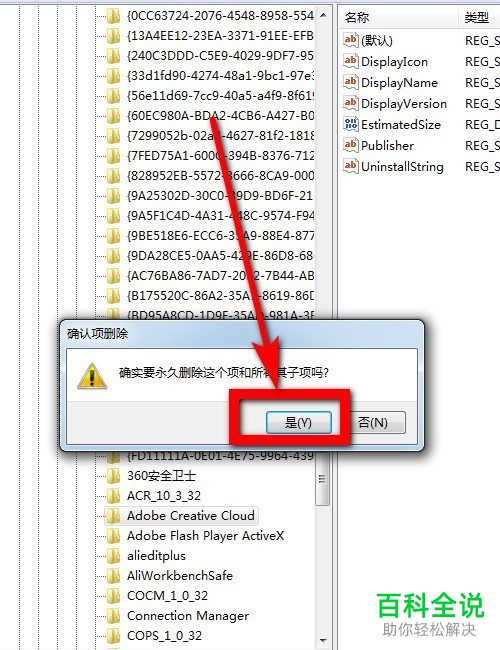
5. 最后重新打开【控制面板-程序和功能】窗口,根据下图箭头所指,即可正常卸载Adobe creative cloud。
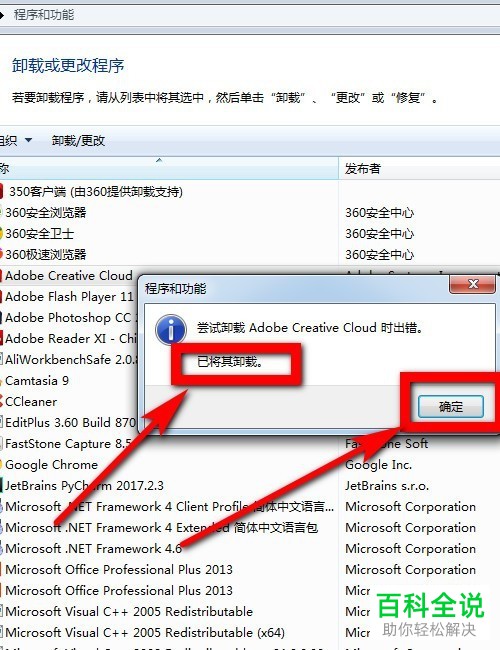
以上就是怎么卸载电脑中的Adobe Creative Cloud的方法。
赞 (0)
